Поправи грешке 0кц000003е, 0кц0000102, 0кц00000ба или 0кц0150002
Овај пост ће вам показати да поправите грешке 0кц000003е(0xc000003e) , 0кц0000102(0xc0000102) , 0кц00000ба(0xc00000ba) или 0кц0150002(0xc0150002) , Апликација није могла да се исправно покрене(The application was unable to start correctly) на Виндовс 11/10.
Када покренете апликацију на рачунару и добијете поруку о грешци која каже: Ова апликација није могла да се покрене исправно(This application was unable to start correctly) , то значи да је ваш систем наишао на проблем приликом покретања апликације. Постоји више разлога за ову грешку, као што су:
- Оштећене датотеке регистра,
- Нема довољно меморије за покретање апликације,
- Недостају .длл датотеке или грешка при учитавању .длл итд.
Када дође до ове грешке, Виндовс(Windows) приказује код грешке заједно са поруком. Овај код грешке помаже корисницима да сазнају стварни узрок грешке.
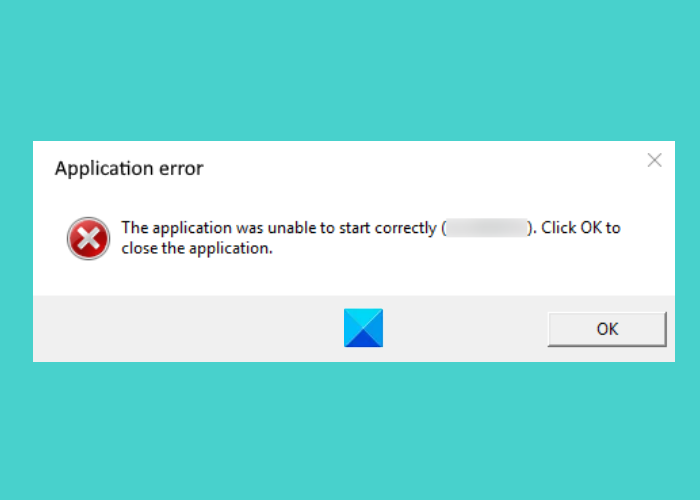
The application was unable to start correctly (0xc000003e). Click ok to close the application.
Исправите грешке које апликација није могла исправно да покрене
Овде ћемо објаснити решења за исправљање ове грешке за следеће кодове грешака:
- 0кц000003е
- 0кц0000102
- 0кц00000ба
- 0кц0150002
Апликација није успела да се исправно покрене (0кц000003е)
Према повратним информацијама многих корисника, ова грешка је углавном повезана са апликацијом Зоом(Zoom) . Следећа решења могу да вам помогну да отклоните ову грешку:
- Зауставите апликацију која ради у позадини.
- Скенирајте(Scan) свој систем на вирусе и рекламни софтвер.
- Поново инсталирајте апликацију.
1] Завршите(Terminate) апликацију која ради у позадини
Ако добијете ову грешку, прва ствар коју треба да проверите је да ли апликација већ ради у позадини или не. Ако апликација већ ради у позадини, може дати ову поруку о грешци када је покренете. Следећи кораци ће вам помоћи да прекинете рад апликације у позадини:
- Кликните десним тастером миша на траку задатака(Taskbar) и кликните на Таск Манагер(Task Manager) .
- Уверите се да сте на картици Процеси(Processes) . Ако не, кликните на њега.
- Померите(Scroll) се надоле да бисте пронашли апликацију Зоом(Zoom) .
- Када га пронађете, кликните десним тастером миша на њега и изаберите Заврши задатак(End Task) .
- Сада покрените апликацију Зоом(Zoom) и видите да ли можете да је користите или не.
2] Скенирајте(Scan) свој систем на вирусе и рекламни софтвер
Неки корисници су пријавили да добијају ову грешку јер је њихов систем заражен вирусима или рекламним софтвером. Када су скенирали свој систем антивирусним софтвером, проблем је решен. Због тога(Hence) би такође требало да скенирате свој систем на вирусе и рекламни софтвер помоћу доброг антивирусног програма.
Након скенирања, апликација за зумирање би требало да ради.
3] Поново инсталирајте апликацију
Ако сте испробали горња два метода, али грешка и даље постоји, покушајте да деинсталирате и поново инсталирате апликацију. То може да реши проблем.
Апликација није могла да се исправно покрене (0кц0000102)
Следећа решења могу вам помоћи да се решите ове грешке:
- Креирајте нови кориснички профил.
- Покрените апликацију или игру у режиму компатибилности.
- Извршите чисто покретање.
1] Креирајте нови кориснички профил
Ако је ваш профил оштећен, ову грешку можете добити и при покретању апликација. Ово можете проверити тако што ћете креирати нови кориснички профил на Виндовс 10 . Након креирања новог корисничког профила, покрените апликацију и погледајте да ли је грешка исправљена или не.
2] Покрените(Run) апликацију или игру у режиму компатибилности
Ако користите стару апликацију или игру, можда ћете добити ову грешку. Ово се обично дешава када одређени програм није компатибилан са оперативним системом на којем корисник покушава да га покрене. Виндовс 10(Windows 10) долази са функцијом режима компатибилности која омогућава корисницима да покрећу старе програме или софтвер на Виндовс 10(Windows 10) . Такође можете покушати да покренете програм у режиму компатибилности и видите да ли вам Виндовс(Windows) приказује исту поруку о грешци.
3] Извршите чисто покретање
Понекад други програм спречава правилно покретање одређене апликације или софтвера. Ово стање је познато као конфликт софтвера. Чисто покретање оперативног система Виндовс 10(clean boot on Windows 10) може помоћи у отклањању проблема. Покретањем система у стању чистог покретања, можете идентификовати који програм узрокује проблем.
Након што извршите чисто покретање, ако откријете да одређени програм узрокује проблем, размислите о томе да га деинсталирате.
Апликација није успела да се исправно покрене (0кц00000ба)
Можете да испробате следећа решења да бисте решили овај проблем:
- Извршите чисто покретање.
- Поправите оштећени регистар.
1] Извршите чисто покретање
Да бисте дијагностиковали узрок грешке, можете извршити чисто покретање система. Ако добијате ову поруку о грешци због конфликата софтвера, чисто покретање може вам помоћи да идентификујете програм који је крив. Након чистог покретања, деинсталирајте софтвер који узрокује проблем и покрените систем у нормалном режиму. Проверите да ли проблем и даље постоји.
2] Поправите оштећени регистар
Један од узрока ове грешке је оштећени Виндовс(Windows) регистар. Ако је то случај са вама, поправка оштећеног регистра(repairing the corrupted registry) може помоћи у решавању проблема. Али пре него што наставите, препоручујемо вам да направите резервну копију регистра.
Апликација није могла да се исправно покрене (0кц0150002)
Решења наведена у наставку могу вам помоћи да отклоните ову грешку на вашем систему:
- Инсталирајте сва ажурирања на чекању.
- Покрените Мицрософт Сафети Сцаннер.
1] Инсталирајте сва ажурирања на чекању.
Понекад застарели драјвери такође могу изазвати грешке у систему. Стога(Hence) проверите да ли постоје ажурирања за Виндовс или управљачке програме на чекању. Ако јесте, инсталирајте их. Процедура за проверу ажурирања система је једноставна.
- Покрените апликацију Подешавања(Settings) .
- Кликните на Ажурирање и безбедност(Update & Security) .
- Изаберите Виндовс Упдате(Windows Update) са леве стране.
- Кликните на дугме Провери ажурирања(Check for updates) на десној страни.
Функција Преглед опционих ажурирања(View optional updates) вам омогућава да једним кликом инсталирате ажурирања на чекању за све драјвере на вашем систему.
2] Покрените Мицрософт Сафети Сцаннер
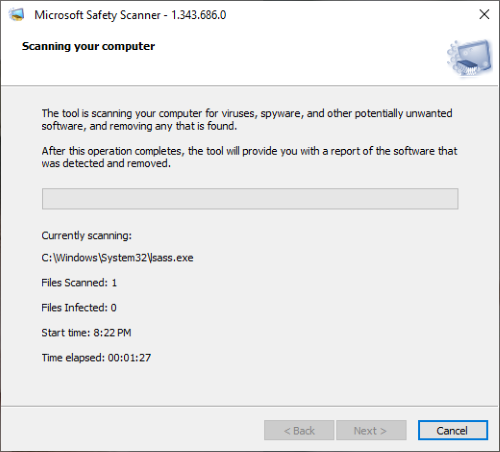
Мицрософт Сафети Сцаннер(Microsoft Safety Scanner) је бесплатна алатка за уклањање малвера коју је развио Мицрософт(Microsoft) . Ову грешку можете добити и због малвера. Злонамерни софтвер(Malware) уђе у наш систем када кликнемо на сумњиву везу, преузмемо злонамерну датотеку или случајно посетимо злонамерну веб локацију. Преузмите овај алат са мицрософт.цом(microsoft.com) и покрените га на свом систему. Ако је ваш систем заражен малвером, он ће га уклонити. Након скенирања система, проверите да ли проблем и даље постоји.
Надам се да ово помаже.
Друге сличне Грешке апликације нису успеле да исправно покрену:(Other similar The application was unable to start correctly errors:)
- Апликација није успела да се исправно покрене ( 0кц0000142(0xc0000142) )
- Апликација није успела да се правилно иницијализује ( 0кц0000135(0xc0000135) )
- Апликација није успела да се правилно иницијализује 0кц0000005(0xc0000005)
- Апликација није успела да се исправно покрене ( 0кц0000022(0xc0000022) )
- Апликација није могла исправно да се покрене ( 0кц0000018 )
- Апликација није успела да се исправно покрене ( 0кц0000017(0xc0000017) )
- Апликација није могла исправно да се покрене ( 0кц00007б(0xc00007b) ).
Related posts
Исправите грешку при пријављивању у Мицрософт Сторе 0к801901ф4 на Виндовс 11/10
Поправите грешку која није пронађена Црипт32.длл или недостаје у оперативном систему Виндовс 11/10
Поправи грешку учитавања стеамуи.длл није успело у оперативном систему Виндовс 11/10
Фик СхеллЕкецутеЕк није успео; грешка кода 8235 на Виндовс10
Поправите грешку учитавања апликације 5:0000065434 на Виндовс 10
Поправи Покрени ДЛЛ: еед_ец.длл, грешка наведеног модула није пронађена
Поправите ПКСЕ-Е61, грешку при тестирању медија, проверите грешку при покретању кабла на Виндовс 11/10
Поправи Бдеунлоцк.еке Лошу слику, системску грешку или грешке не реаговања
Поправите Мирроред Волуме који недостаје након поновне инсталације Виндовс 11/10
Поправи иТунес грешку код 5105, Ваш захтев се не може обрадити
Поправка Смарт Цхецк је прошла, грешка кратког ДСТ-а није успела на ХП рачунару
Поправи грешку Мицрософт продавнице 0к87АФ0001
Поправите ИД догађаја менаџера контроле услуга 7001 на Виндовс 11/10
Фик Екцептион Процессинг Мессаге Неочекивани параметри Системска грешка
Поправите шифру грешке матичне плоче 99 на Виндовс рачунарима
Поправите грешке ООБЕКЕИБОАРД, ООБЕЛОЦАЛ, ООБЕРЕГИОН на Виндовс-у
Поправи грешку СхеллЕкецутеЕк која није успела у оперативном систему Виндовс 11/10
Поправите грешку Логитецх Сетпоинт Рунтиме на Виндовс 10
Поправи грешку апликације 0кц0150004 на Виндовс 11/10
Поправи грешку надоградње оперативног система Виндовс 0кЦ1900101-0к4000Д
